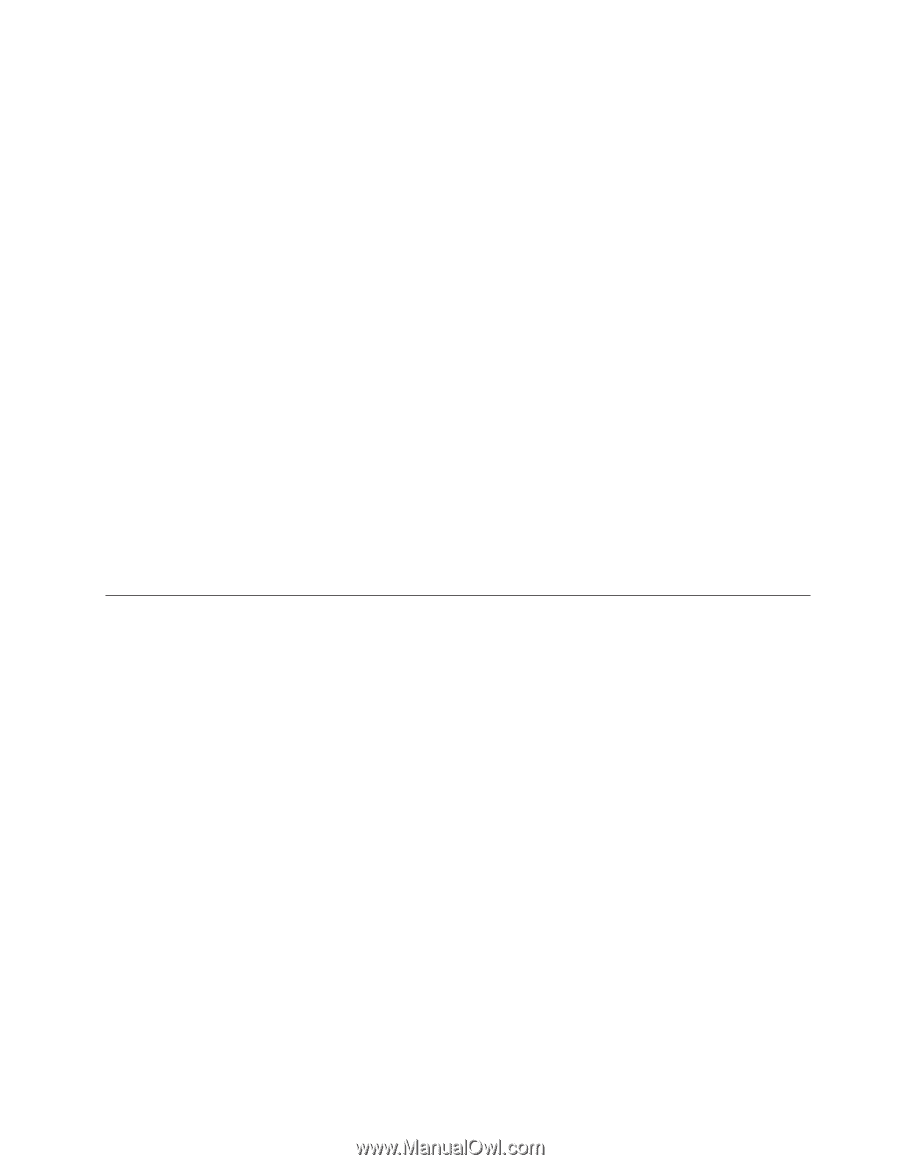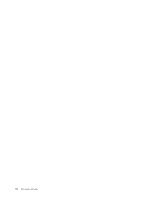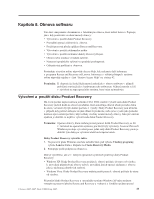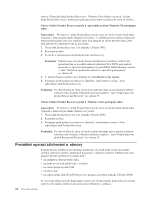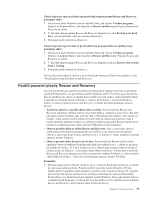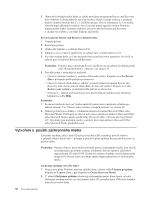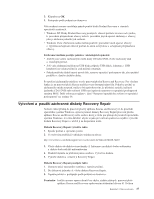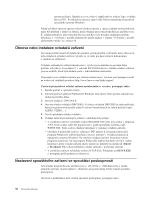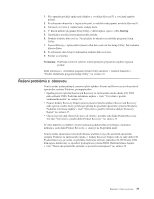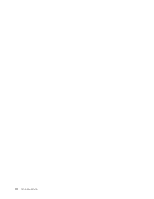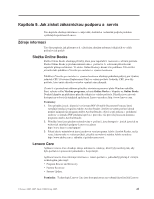Lenovo J205 (Czech) User guide - Page 45
Vytvoření, použití, záchranné, diskety, Recovery, Repair
 |
View all Lenovo J205 manuals
Add to My Manuals
Save this manual to your list of manuals |
Page 45 highlights
3. Klepněte na OK. 4. Postupujte podle pokynů na obrazovce. Níže uvedený seznam vysvětluje způsob použití disků Product Recovery v různých operačních systémech. v Windows XP: Disky Product Recovery použijte k obnově počítače do stavu od výrobce, k provedení přizpůsobené obnovy nebo k provádění jiných operací záchrany a obnovy, jako je záchrana jednotlivých souborů. v Windows Vista: Záchranná média můžete použít k provádění všech operací obnovy s výjimkou schopnosti obnovit počítač do stavu od výrobce a schopnosti přizpůsobené obnovy. Záchranné médium použijte jedním z následujících způsobů: v Jestliže jsou vašimi záchrannými médií disky CD nebo DVD, vložte záchranný disk a restartujte počítač. v Je-li vaše záchranné médium na USB disku, připojte USB disk k jednomu z USB konektorů na vašem počítači a pak počítač restartujte. v Pokud používáte druhý interní pevný disk, nastavte spouštěcí posloupnost tak, aby spuštění proběhlo z daného druhého disku. Po spuštění záchranného média se otevře pracovní plocha Rescue and Recovery. Pro všechny funkce je na pracovní ploše Rescue and Recovery dostupná nápověda. Pokud se počítač ze záchranného média nespustí, může to být způsobeno tím, že příslušné zaváděcí zařízení (jednotka CD či DVD nebo zařízení USB) není správně nastaveno ve spouštěcí posloupnosti systému BIOS. Další informace najdete v části "Nastavení spouštěcího zařízení ve spouštěcí posloupnosti" na stránce 38. Vytvoření a použití záchranné diskety Recovery Repair Nelze-li získat přístup do pracovní plochy aplikace Rescue and Recovery či do prostředí operačního systému Windows, opravte pomocí diskety Recovery Repair pracovní plochu aplikace Rescue and Recovery nebo soubor, který je třeba pro přístup do prostředí operačního systému Windows. Je velmi důležité, abyste si jako preventivní opatření co nejdříve vytvořili disketu Recovery Repair a uložili ji na bezpečném místě. Disketu Recovery Repair vytvoříte takto: 1. Spusťte počítač a operační systém. 2. Ve webovém prohlížeči vyhledejte stránku na adrese: http://www.lenovo.com/think/support/site.wss/document.do?lndocid=MIGR-54483 3. Vložte disketu do disketové mechaniky A. Informace na disketě budou odstraněny a disketa bude náležitě naformátována. 4. Dvakrát klepněte na příslušné jméno souboru. Vytvoří se disketa. 5. Vyjměte disketu a označte ji Recovery Repair. Disketu Recovery Repair použijete takto: 1. Ukončete práci operačního systému a vypněte počítač. 2. Do disketové jednotky A: vložte disketu Recovery Repair. 3. Zapněte počítač a postupujte podle pokynů na obrazovce. Poznámka: Jestliže operace opravy skončí bez chyby, získáte přístup k pracovní ploše aplikace Rescue and Recovery opakovaným stisknutím klávesy F11 během Kapitola 8. Obnova softwaru 37